הסרת התקנה והתקנה של מודולי SSD ב-Mac Pro
יש לבצע את השלבים הבאים על-מנת להסיר התקנה ולהתקין מודולי SSD ב-Mac Pro. על-מנת לבצע תהליך זה, יש למלא אחר התנאים הבאים:
יש לוודא ש-Apple Configurator 2.12 ואילך מותקן בכל Mac שתומך ב-macOS 12.4 ומעלה, שהוא מחובר לחשמל ושיש לו גישה לאינטרנט.
ייתכן שיהיה צורך להגדיר את שרת הפרוקסי את את יציאות חומת האש כדי לאפשר את כל תעבורת הרשת ממכשירי Apple לרשת 17.0.0.0/8 של Apple. לקבלת מידע נוסף על יציאות המשמשות את מוצרי Apple, יש לעיין במאמר התמיכה של Apple שימוש במוצרי Apple ברשתות ארגוניות.
כבל טעינה נתמך מסוג USB-C ל-USB-C
כבל ה-USB-C צריך לתמוך הן בטעינה והן בהעברת נתונים. כבלי Thunderbolt 3 אינם נתמכים.
מודולי SSD התואמים ל-Mac Pro הנוכחי.
מודולי SSD של Mac Pro מבוסס Intel אינם תואמים ל-Mac Pro הנוכחי.
אזהרה: יש לוודא שכל הנתונים מה-SSD הקיים גובו. אף Mac אחר לא יוכל לקרוא את הנתונים המוצפנים במודולי ה-SSD המקוריים. לאחר תחילת הפעולה לקישור ה-SSD החדש, הנתונים ב-SSD הקיים לא ניתנים לשחזור ולא נגישים למערכת כלשהי כולל ה-Mac Pro המקורי ממנו הגיעו.
הערה: אם יש לך עמדת עבודה של Mac Pro במערכת מידוף, יש לעיין בפרק הסרת התקנה והתקנה של מודולי SSD ב-Mac Pro (ערכת מידוף).
כדי לכבות את ה-Mac Pro, יש לבחור בתפריט Apple

יש להניח למחשב להתקרר במשך חמש עד עשר דקות לפני מגע בחלקים פנימיים; הם עלולים להיות חמים מאוד.
נתק/י מה‑Mac Pro את כל הכבלים חוץ מאת כבל החשמל.
יש לגעת במתכת בחלק החיצוני של ה-Mac Pro על-מנת לפרוק חשמל סטטי.
הערה: יש לפרוק תמיד חשמל סטטי לפני מגע בחלקים או התקנת רכיבים בתוך ה-Mac Pro. על-מנת להימנע מיצירת חשמל סטטי, אין להתהלך בחדר עד להשלמת ההתקנה של כרטיסי ההרחבה.
יש לנתק את כבל החשמל.
ניתן לבטל את נעילת מארז המחשב על-ידי סיבוב ידית הנעילה ב-90 מעלות נגד כיוון השעון.
אזהרה: אין לסובב את ידית הנעילה כשהמחשב מופעל; פעולה זו עלולה לגרום למחשב לכבות.
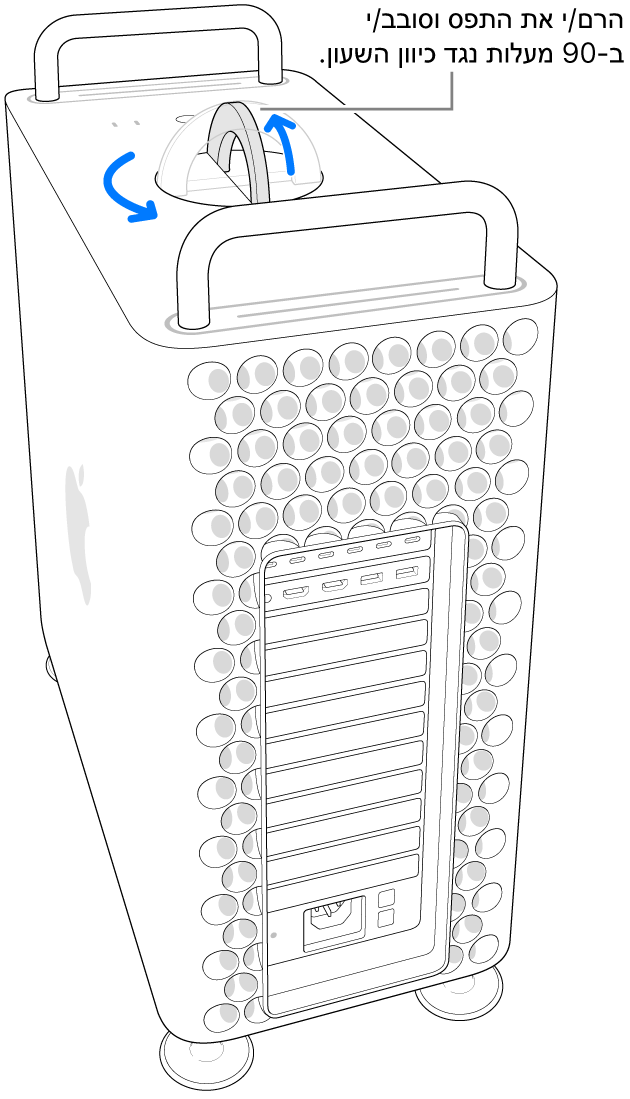
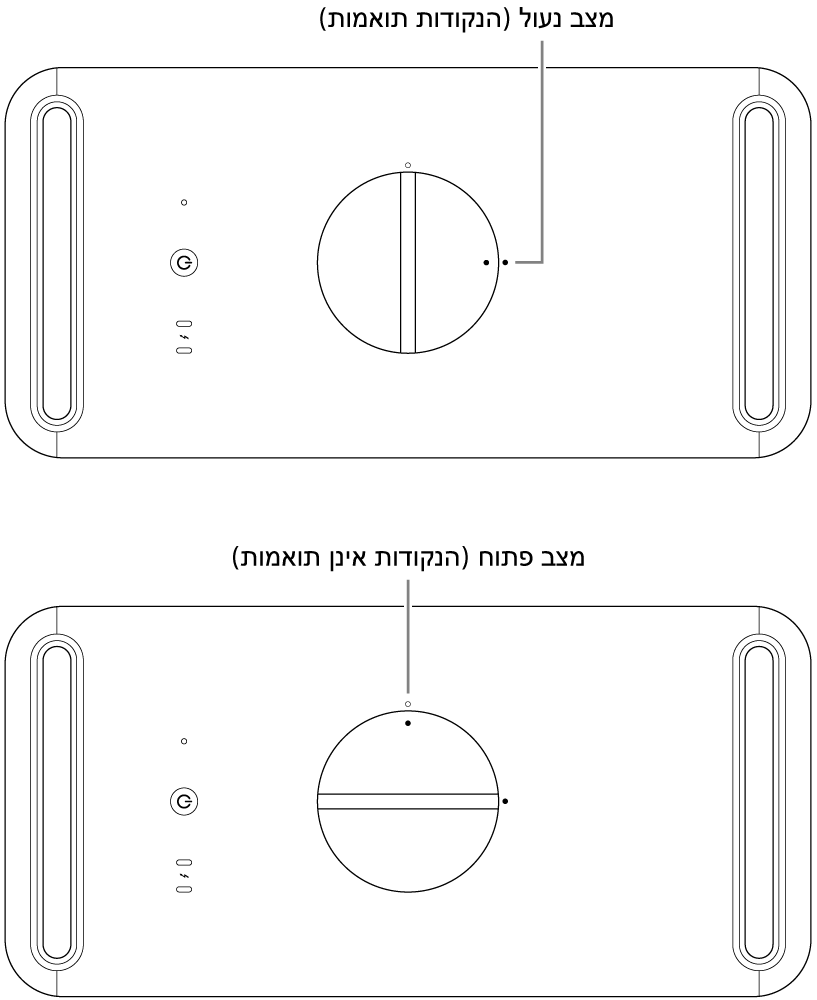
יש להרים את מארז המחשב על-ידי הרמתו מעלה בעזרת ידית הנעילה.
הערה: לא ניתן להפעיל Mac Pro אם המארז שלו הוסר.
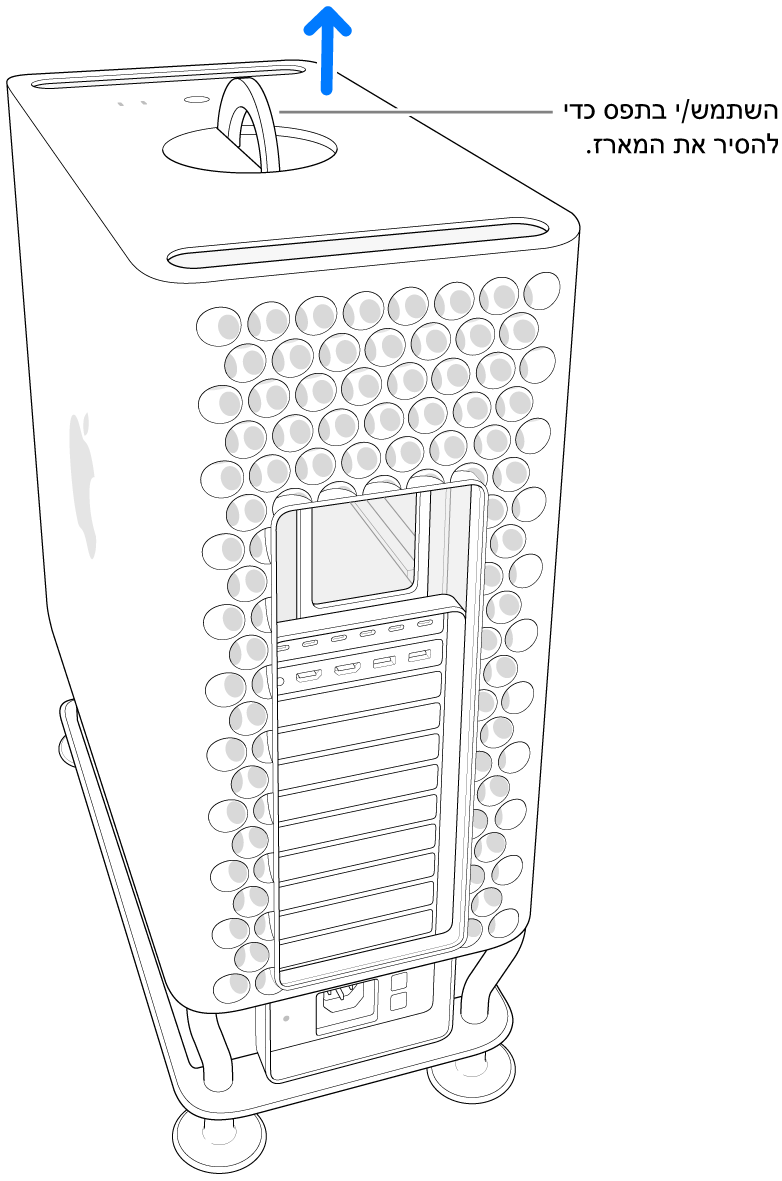
יש להחליק שמאלה את תפס המכסה של מודול ה-SSD.
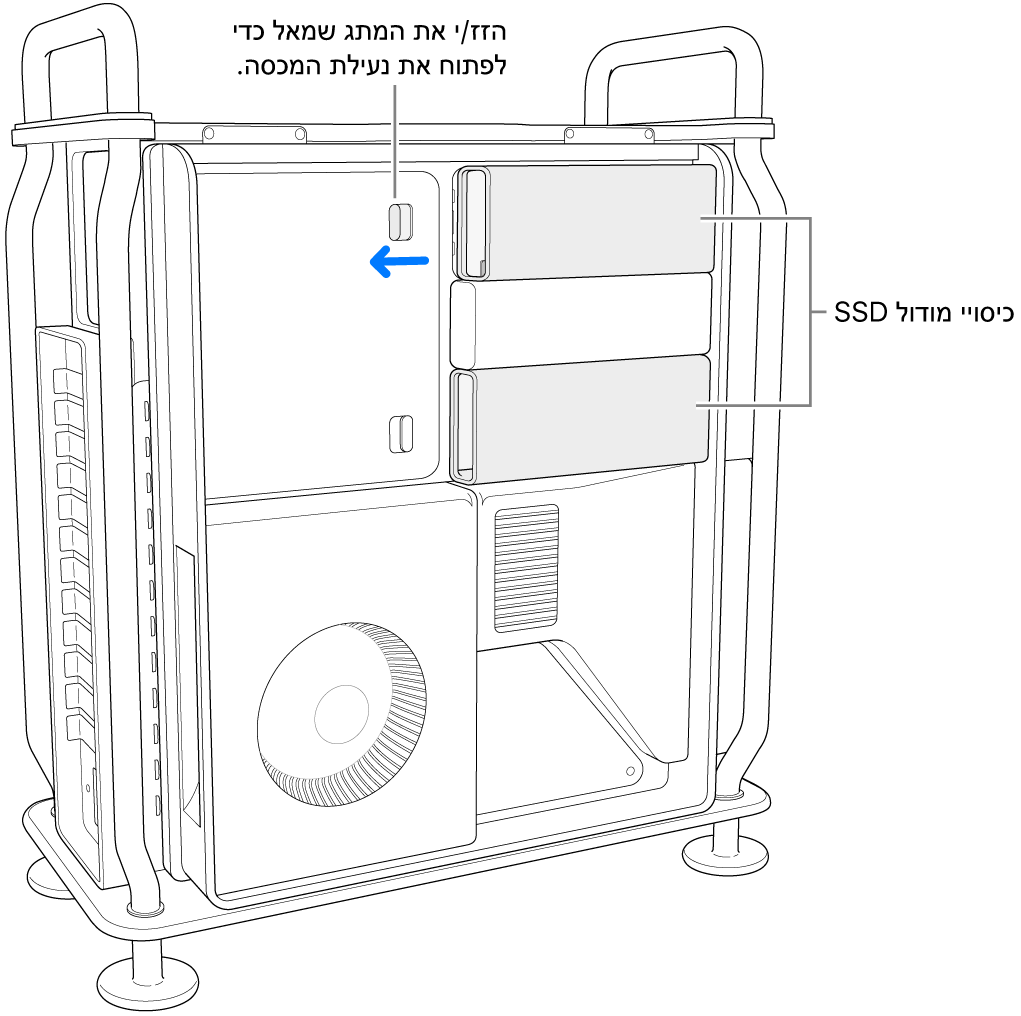
יש להסיר את המכסים של מודולי ה-SSD.
יש להשתמש במברג T8 על-מנת להסיר את שני הברגים.
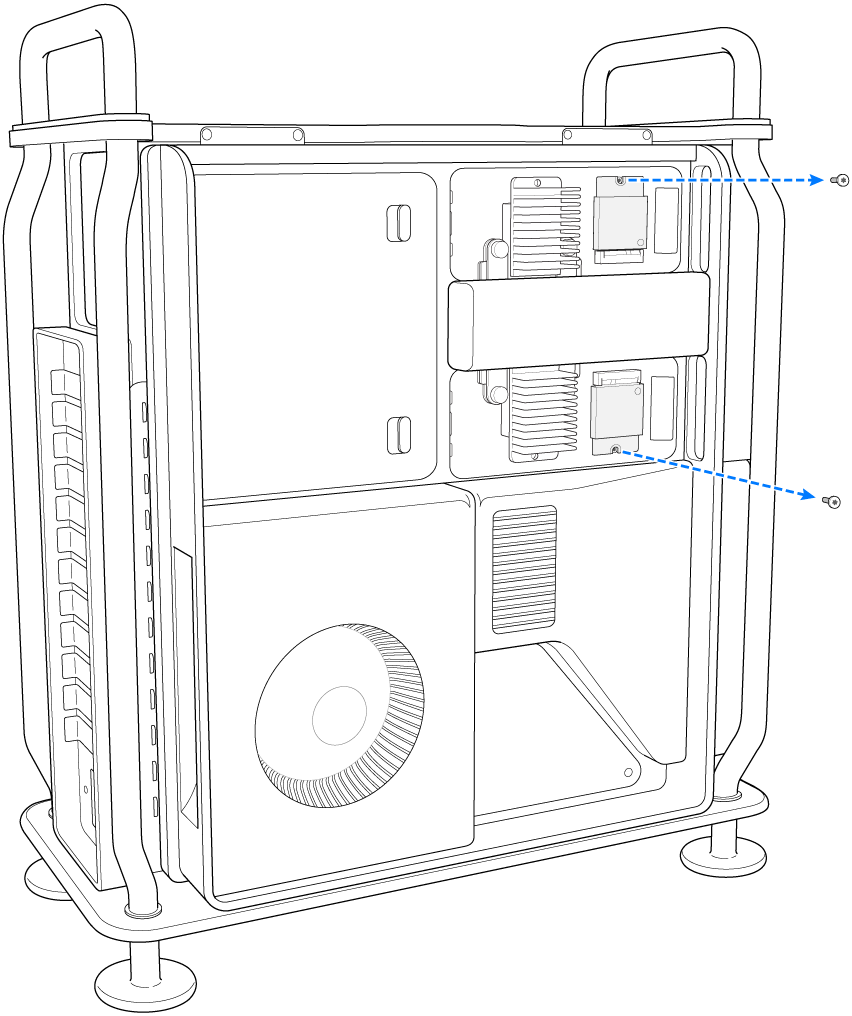
שלוף/י החוצה מודול SSD. יש לחזור על הפעולה עם המודול השני.
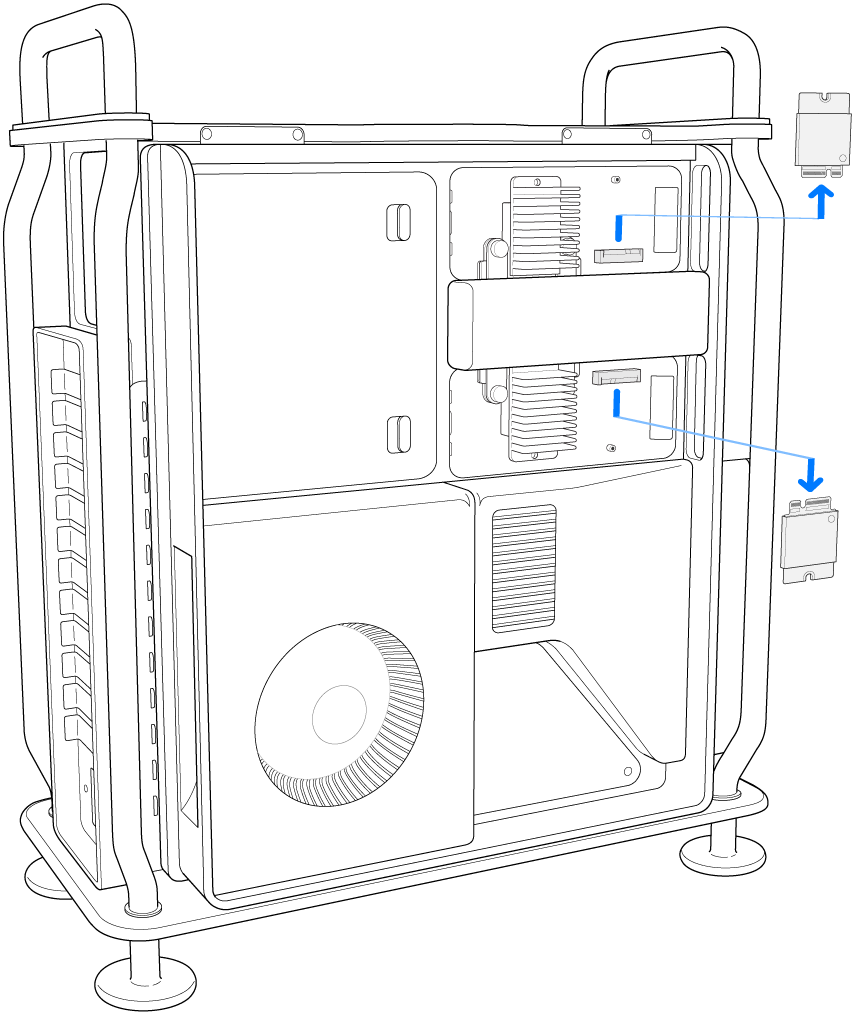
יש להחליק את המודולים החדשים למקומם, ולוודא שכל מודול ממוקם בשקע הנכון.
חשוב: המודולים מסומנים בכיתוב ״1״ ו-״2״. יש להתקין את המודול המסומן בכיתוב ״1״ בשקע המסומן אף הוא בכיתוב ״1״, ואת המודול המסומן בכיתוב ״2״ בשקע המסומן בכיתוב ״2״.
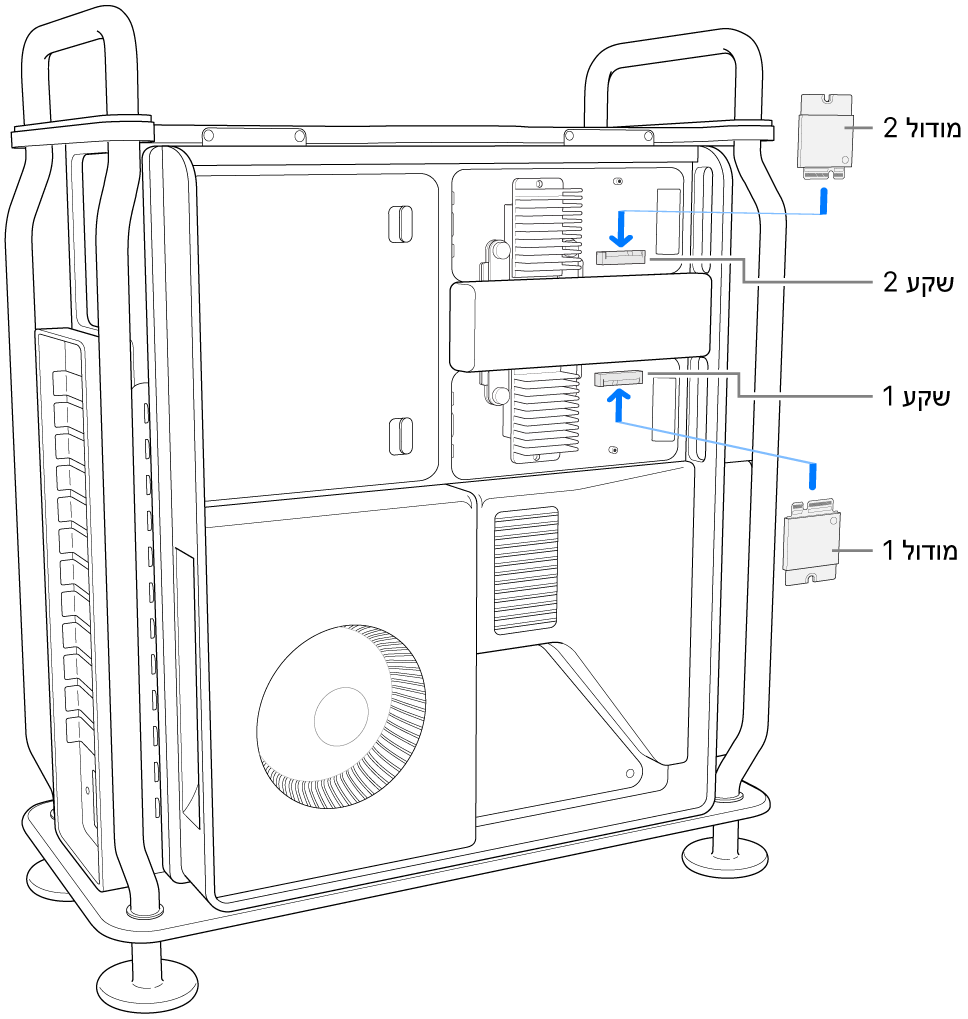
הערה: לא ניתן לערבב מודולים קיימים עם מודולים חדשים שנרכשו בערכות שדרוג חדשות. יש להקפיד להסיר באופן מלא את כל המודולים הקיימים ולהתקין רק את המודולים שהגיעו עם ערכת השדרוג.
יש להשתמש במברג T8 על-מנת להבריג את שני הברגים שהגיעו עם המודולים החדשים.
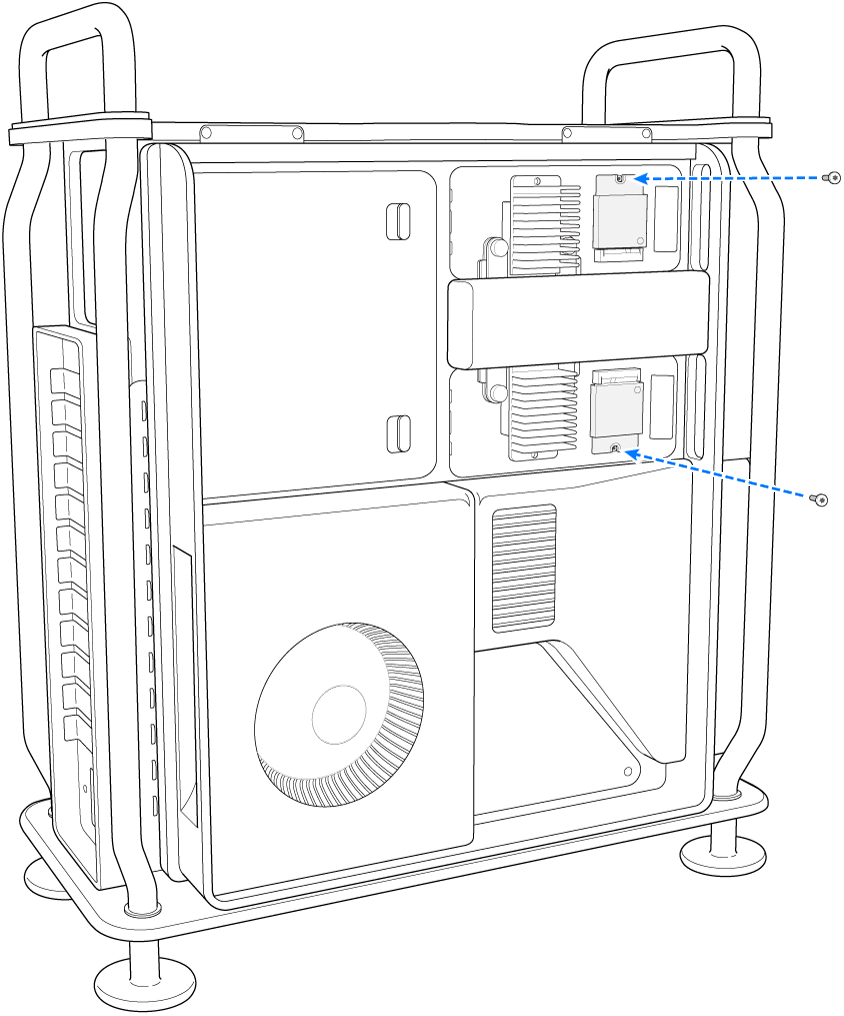
יש להתקין מחדש את מכסה מודול ה-SSD.
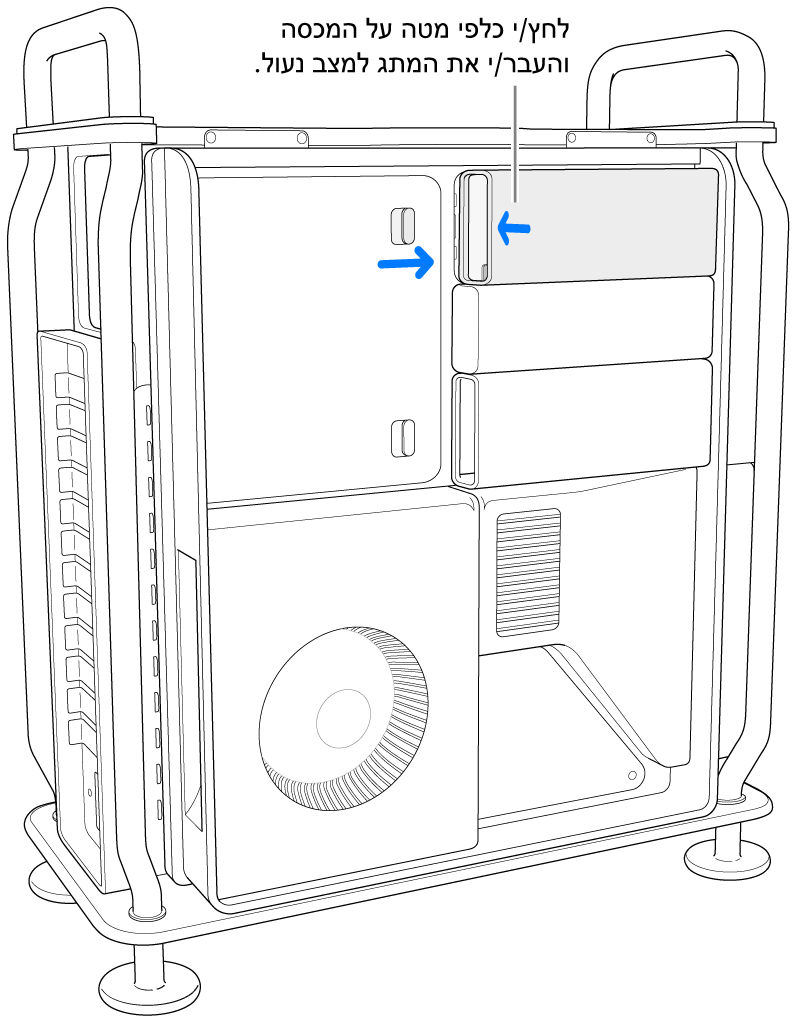
החלק/י את המארז מעל המחשב, ואז סובב/י את ידית הנעילה ב-90 מעלות בכיוון השעון על-מנת לנעול אותו.
לא ניתן להפעיל את ה-Mac Pro עד להחלפת המארז וסיבוב ידית הנעילה למיקומה המקורי.
חבר/י מחדש ל‑Mac Pro את כל הכבלים חוץ מאת כבל החשמל.
יש לחבר צג על-מנת לראות מתי מסתיים תהליך שחזור הקושחה.
יש לחבר כבל USB-C ליציאת ה-Thunderbolt הרחוקה ביותר מכפתור ההפעלה. יש לחבר את הקצה השני של הכבל ל-Mac שישמש אותך לשחזור ה-Mac Pro.
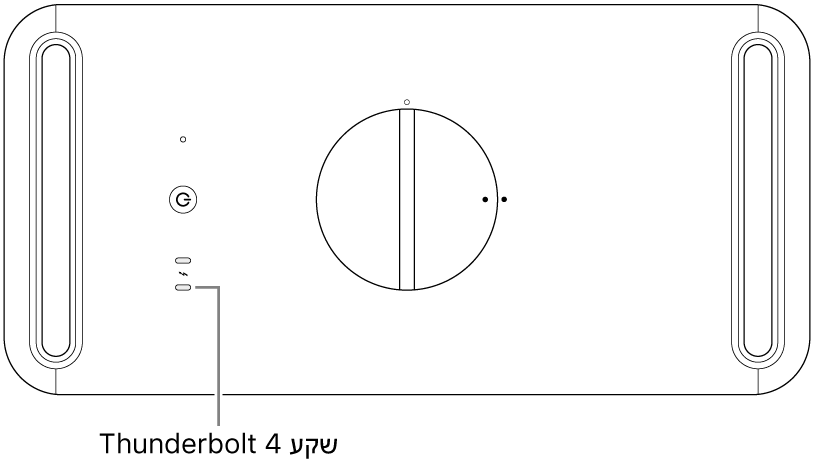
בעת לחיצה על כפתור ההפעלה, חבר/י את ה-Mac Pro לחשמל והמשך/י ללחוץ על כפתור ההפעלה במשך כ-3 שניות. נורית מחוון דולקת בצבע כתום.
הערה: לא תופיע פעילות מסך כלשהי ב-Mac Pro.
כדי לשחזר את הקושחה ב-Mac Pro, יש למלא אחר הצעדים המפורטים במאמר איך להחיות או לשחזר Mac עם Apple silicon.